Wi-Fi-webbenkäter, analys, felsökning körs på en MacBook (macOS 11+) eller någon bärbar dator (Windows 7/8/10/11) med en standard 802.11be/ax/ac/n/g/a/b trådlös nätverksadapter. Läs mer om stödet för 802.11be här.
Wi-Fi-kanaler förklarade: Optimera ditt trådlösa nätverk
Upptäck vad Wi-Fi-kanaler är, varför valet av rätt kanal förbättrar nätverkets hastighet och stabilitet, samt hur du enkelt identifierar störningar.
Wi-Fi omger oss på varje våningsplan och gatuhörn, ändå har de flesta användare ingen aning om vilka radio-"filer" deras routrar använder – eller att dessa filer ens existerar. Den här artikeln drar bort skynket från Wi-Fi-kanalerna över 2,4 GHz-, 5 GHz- och 6 GHz-banden, förklarar hur överbelastade kanaler sänker hastigheten, och visar hur WiFi Channel Scanner gör att du kan upptäcka störningar och låsa den snabbaste, renaste kanalen med bara några klick.
- Wi‑Fi-kanaler: Vad de är och varför de är viktiga
- Översikt över 2,4 GHz WiFi-kanaler
- Wi-Fi-kanaler 1, 6 och 11
- Icke överlappande kanaler
- Vilken trådlös kanal att använda i ett trångt utrymme
- 5 GHz-kanalband
- 6 GHz Kanalband
- Tre huvudorsaker för WiFi-störningar
- Vanliga misstag vid val av Wi-Fi-kanaler
- Hur man hittar den bästa Wi-Fi-kanalen
- Hur du ändrar din routers Wi-Fi-kanal
- Välj rätt Wi-Fi-kanal med NetSpot — den bästa WiFi channel analyzer
- Wi-Fi-kanaler — Vanliga frågor
Wi‑Fi-kanaler: Vad de är och varför de är viktiga
Om du någonsin har undrat hur dina enheter kommunicerar trådlöst, handlar det om något som kallas Wi-Fi-kanaler. Wi-Fi-routrar och enheter överför data med hjälp av specifika frekvensband — vanligtvis 2,4 GHz, 5 GHz och, med de senaste framstegen, 6 GHz-bandet.
Var och en av dessa frekvensband är uppdelade i mindre segment som kallas Wi-Fi-kanaler. Tänk på dessa kanaler som dedikerade körfält på en trådlös motorväg, där varje kanal ger en klar väg för datatrafik. Detta system hjälper flera routrar och enheter i ett gemensamt område att undvika trängsel genom att använda separata kanaler, vilket minimerar störningar och säkerställer ett smidigare dataflöde.

För att tydligt visualisera skillnaderna mellan dessa band:
- 2,4 GHz-bandet: Detta band erbjuder den största täckningsradien, når längre avstånd och penetrerar väggar effektivt, men på bekostnad av lägre datahastigheter. Det är idealiskt för att ansluta enheter som är placerade längre bort från routern, såsom smarta hemapparater och IoT-enheter.
- 5 GHz-bandet: Med kortare räckvidd jämfört med 2,4 GHz-bandet kompenserar 5 GHz-bandet genom att erbjuda betydligt snabbare datahastigheter. Detta gör det perfekt för uppgifter med hög bandbredd som videostreaming, onlinespel och videokonferenser, särskilt när enheterna är relativt nära routern.
- 6 GHz-bandet: 6 GHz-bandet levererar ultrasnabba hastigheter och minimal störning, och erbjuder den högsta datahastigheten som finns för Wi-Fi idag. Det har dock den kortaste effektiva räckvidden och passar bäst för högpresterande, avancerade enheter på nära håll, särskilt i mindre hinderfyllda miljöer.
Eftersom varje band erbjuder ett olika antal kanaler förändras dess totala kapacitet dramatiskt. 2,4 GHz-bandet har endast tre icke-överlappande kanaler, så trafiken byggs snabbt upp och hastigheterna minskar. Däremot har både 5 GHz- och 6 GHz-banden dussintals rena, separata kanaler, vilket ger dina enheter betydligt mer utrymme för att behålla snabb och stabil anslutning.
Att förstå och hantera Wi-Fi-kanaler hjälper dig att optimera nätverkets prestanda, minska störningar från närliggande nätverk och uppnå snabbare och mer tillförlitliga anslutningar.
Låt oss se hur dessa skillnader visas visuellt i diagrammet nedan.
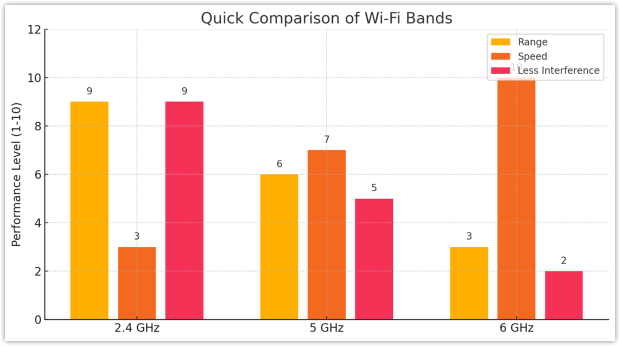
Översikt över 2,4 GHz WiFi-kanaler
2,4 GHz-bandet har 14 kanaler, men vissa länder tillåter inte alla. I Europa är endast kanalerna 1 till 13 tillgängliga. I Nordamerika är kanalerna 12 och 13 tillåtna endast under lågeffektsförhållanden, och kanal 14 är inte tillåten alls.

Kanalerna är åtskilda med 5 MHz från varandra. Det enda undantaget är kanal 14 [2], som har ett avstånd på 12 MHz före den.
| Kanal | Frekvensområde |
| 1 | 2401–2423 MHz |
| 2 | 2406–2428 MHz |
| 3 | 2411–2433 MHz |
| 4 | 2416–2438 MHz |
| 5 | 2421–2443 MHz |
| 6 | 2426–2448 MHz |
| 7 | 2431–2453 MHz |
| 8 | 2436–2458 MHz |
| 9 | 2441–2463 MHz |
| 10 | 2446–2468 MHz |
| 11 | 2451–2473 MHz |
| 12 | 2456–2478 MHz |
| 13 | 2461–2483 MHz |
| 14 | 2473–2495 MHz |
Wi-Fi-kanaler 1, 6 och 11
I dina routerinställningar finns det kanalinställningar. De flesta routrar har kanalinställningarna satta till "Auto", men om du tittar igenom listan finns det minst ett dussin WLAN-kanaler. Så hur vet du vilka WiFi-kanaler som är snabbare än de andra i den listan? Att välja rätt WiFi-kanal kan kraftigt förbättra din WiFi-täckning och prestanda. Men även om du hittar den snabbaste kanalen där betyder det inte alltid att du ska välja den direkt.
Olika frekvensband (2.4GHz, 3.6 GHz, 4.9 GHz, 5 GHz och 5.9 GHz) har sina egna kanalområden. Vanligtvis använder routrar 2.4GHz-bandet med totalt 14 kanaler, men i verkligheten kan det vara 13 eller ännu färre som används runt om i världen.

Alla Wi-Fi-versioner genom 802.11n (a, b, g, n) fungerar mellan kanalfrekvenserna 2400 och 2500 MHz. Dessa 100 MHz däremellan är uppdelade i 14 kanaler på 20 MHz vardera. Som ett resultat överlappar varje 2,4 GHz-kanal med två till fyra andra kanaler (se diagram ovan). Överlappningen gör att den trådlösa nätverkets genomströmning blir ganska dålig.
De mest populära kanalerna för 2,4 GHz Wi-Fi är 1, 6 och 11 eftersom de inte överlappar varandra. Du bör alltid försöka använda kanalerna 1, 6 eller 11 när du använder ett icke-MIMO-setup (dvs. 802.11 a, b eller g). Tabellen nedan listar alla 11 Wi-Fi-kanaler som är tillgängliga i Nordamerika och specificerar det exakta frekvensområdet för varje:
| Kanalnummer | Nederst i kanalen | Centerfrekvens | Överst i kanalen | |
|---|---|---|---|---|
| 1 | 2401 | 2412 | 2423 | |
| 2 | 2406 | 2417 | 2428 | |
| 3 | 2411 | 2422 | 2433 | |
| 4 | 2416 | 2427 | 2438 | |
| 5 | 2421 | 2432 | 2443 | |
| 6 | 2426 | 2437 | 2448 | |
| 7 | 2431 | 2442 | 2453 | |
| 8 | 2436 | 2447 | 2458 | |
| 9 | 2441 | 2452 | 2463 | |
| 10 | 2446 | 2457 | 2468 | |
| 11 | 2451 | 2462 | 2473 |
Icke överlappande kanaler
Som nämnts ovan är varje trådlös kanal på 2,4 GHz-spektrumet 20 MHz bred. När du använder 802.11n med 20 MHz-kanaler, välj de 1, 6 och 11. Om du planerar att använda 40 MHz-kanaler, ta hänsyn till att luften kan vara överbelastad, om du inte bor i ett hus på en väldigt stor egendom.
Hela spektrumet är 100 MHz brett och kanalernas centrering är separerade med endast 5 MHz. Detta lämnar ingen valmöjlighet för elva kanaler än att överlappa.

Vilken trådlös kanal att använda i ett trångt utrymme
Kanaler 1, 6 och 11 är ditt bästa val för högsta genomströmning och minimal störning eftersom de inte överlappar varandra — det är därför de kallas icke-överlappande.
Men de överlappar fortfarande med sina närliggande kanaler. Till exempel överlappar kanal 1 med kanalerna 2, 3, 4 och 5. Du kan använda en WiFi-analysator för att skanna WiFi-kanaler och avgöra vilken av de tre icke-överlappande kanalerna som har minst sannolikhet att drabbas av signalstörningar.
En WiFi channel scanner kan också tala om vilken av de tre icke-överlappande kanalerna som används av det minsta antalet WiFi-routrar. De bästa WiFi channel scanners kan till och med avgöra hur starka störningarna som avges av individuella WiFi-routrar är.

Inspektera, jämföra, undersök och analysera WiFi-nätverk med NetSpot. Optimera ditt WiFi-nätverk för maximal prestanda.


Vad ska man göra när WiFi-kanalerna 1, 6 och 11 är överbelastade?
I situationer där alla de tre icke överlappande WiFi-kanalerna är fulla bör du byta till 5 GHz-bandet. Inte bara används detta band mycket sällan jämfört med 2,4 GHz-bandet, det finns också betydligt fler 5 GHz-kanaler att välja mellan.
Du behöver inte ens välja den bästa 5 GHz-kanalen manuellt eftersom de flesta WiFi-routrar kan göra det automatiskt åt dig, vilket inte kan sägas om valet av den bästa 2,4 GHz-kanalen.
5 GHz-kanalband
5 GHz-bandet (802.11n och 802.11ac) erbjuder faktiskt mycket mer ledigt utrymme vid de högre frekvenserna. Det erbjuder 23 icke-överlappande 20MHz-kanaler.

Med början från 802.11n och vidare till 802.11ac, blev trådlös teknik mycket mer avancerad. Om du köpte en WiFi-router inom de senaste åren, har du förmodligen en anständig 802.11n eller 802.11ac-router. De flesta av dem har en hårdvara inuti som automatiskt väljer rätt WiFi-kanal och justerar uteffekten, vilket ökar genomströmningen och minskar störningarna.
5 GHz kanalbandkompatibilitet:
- 802.11n: Släpptes 2009, denna ändring till IEEE 802.11-2007 trådlös-nätverksstandard är den första mainstream-versionen av IEEE 802-uppsättningen av LAN-protokoll som kan användas i 2.4 GHz eller 5 GHz frekvensband.
- 802.11ac: Släpptes 2013, 802.11ac utökade kanalbindningen från 40 MHz i 802.11n till valfri 160 MHz och obligatorisk 80 MHz kanalbandbredd för stationer, vilket resulterade i flerstationsgenomströmning på minst 1 gigabit per sekund och enkel länkgenomströmning på minst 500 megabit per sekund (500 Mbit/s).
- 802.11ax: Även kallad Wi-Fi 6 av Wi-Fi Alliance, 802.11ax är den senaste versionen av IEEE 802.11-standarden, designad för att fungera i alla band spekt-brum mellan 1 och 7 GHz. 802.11ax Wi-Fi-routrar har demonstrerats uppnå en topphastighet på 11 Gbit/s, delvis tack vare deras förmåga att undvika störningar med närliggande nätverk.
Att använda 5GHz-bandet och ha tillräckligt tjocka väggar samt den allmänna bristen på 5GHz-enheter innebär vanligtvis att det är väldigt lite störningar i ditt utrymme. I sådana fall kan det vara fördelaktigt att använda 40, 80 och 160MHz-kanaler.
Idealt sett, när alla gradvis uppdaterar sin hårdvara och börjar använda 5GHz-bandet, kommer behovet av att välja rätt WiFi-kanal att bli föråldrat. Detta gäller särskilt för MIMO-uppsättningar (upp till åtta i 802.11ac), när det är en bättre idé att låta din router göra sitt eget. Naturligtvis kommer det att finnas specialfall som att finjustera kanalvalet för din router.
Så småningom, även 5GHz kommer att fyllas, men när det händer borde vi kunna lista ut högre WiFi-kanalfrekvenser. Eller kanske kommer helt nya antenndesigner att skapas för de höga krav som ställs på trådlösa nätverk.
6 GHz Kanalband
Förutom frekvensbanden på 2,4 GHz och 5 GHz kan WiFi-användare nu dra nytta av 6 GHz-kanalbandet, vilket gjordes tillgängligt för licensfri användning av FCC 2020, vilket skapade stor entusiasm i hela WiFi-ekosystemet.
Vad är 6 GHz WiFi Band?
6 GHz WiFi-bandet representerar den del av radiospektrumet som sträcker sig från 5,925 GHz till 7,125 GHz. Således erbjuder 6 GHz WiFi-spektrumet ytterligare 1 200 MHz obelastad bandbredd, som bilden nedan illustrerar.

6 GHz WiFi-bandet är uppdelat i 109 kanaler för att stödja många samtidigt anslutna enheter, och det stödjer kanalbindning för att skapa följande breda och superbredda kanaler:
- sju 160 MHz-breda kanaler
- fjorton 80 MHz-breda kanaler
- tjugo nio 40 MHz-breda kanaler
- femtio nio 20 MHz-breda kanaler
Dessa breda och superbredda kanaler kan stödja Gigabit-hastigheter och säkerställa extremt låg latens, vilket gör dem perfekta för 4K- och 8K-streaming och andra krävande applikationer.
6 GHz-kanalbandskompatibilitet
Lite förvirrande nog stöds inte 6 GHz-kanalen av WiFi 6 (802.11ax-2019). Istället introducerades stöd för standarden först med lanseringen av WiFi 6E (802.11ax-2020) standarden.
Förutom 6 GHz WiFi-kanaler stöder WiFi 6E även kanaler i 2.4 GHz och 5 GHz frekvensband, vilket gör det till den mest mångsidiga WiFi-generationen hittills.
6 GHz vs 5 GHz WiFi
5 GHz WiFi-frekvensbandet har funnits mycket längre än 6 GHz-frekvensbandet. Det introducerades först med lanseringen av 802.11a år 1999. Sedan dess har det inkluderats i 802.11n, 802.11ac och 802.11ax.
5 GHz-bandet erbjuder 23 icke-överlappande 20 MHz-kanaler, alltså mindre än hälften jämfört med 6 GHz-bandet. Dess maximala dataöverföringshastighet är inte heller lika imponerande som den maximala överföringshastigheten för 6 GHz-bandet (runt 7 Gbps jämfört med 9,6 Gbps).
Tre huvudorsaker för WiFi-störningar
Alla Wi-Fi-anslutningar kan påverkas negativt av elektromagnetisk störning, även kallad radiofrekvensstörning, vilket händer av tre huvudsakliga skäl:

Orsak 1: Medkanalstörning
I nätverk där enheter turas om att tala tar det tid för varje enhet att vänta på sin tur. Därför, ju fler enheter, desto längre väntetid. Denna typ av Wi-Fi-interferens är egentligen inte elektromagnetisk interferens. Istället är det ett resultat av att Wi-Fi-routrar gör sitt bästa för att ge varandra utrymme att överföra data.
Tänk tillbaka till när du gick i grundskolan och din lärare ställde en fråga till hela klassen. Chansen är att flera barn började ropa samtidigt och ingen kunde höra något ordentligt. Det är i princip vad samkanalsinterferens är, vilket är anledningen till att Wi-Fi-routrar turas om och artigt väntar på att den andra ska bli klar.
Anledning 2: Adjacentkanalstörningar
Kanalsammanhängande störningar inträffar när klienter på överlappande kanaler pratar samtidigt. Val av Wi-Fi-kanal är avgörande i sådana fall. Sådana kanalspecifika störningar kan minskas eller undvikas genom att välja rätt Wi-Fi-kanal för ditt nätverk.
NetSpot kan hjälpa dig att avslöja vilka Wi-Fi-kanaler som är mest överbelastade så att du kan undvika dem och istället använda andra kanaler, helst kanalerna 1, 6 eller 11 eftersom dessa tre kanaler inte överlappar varandra. Lyckligtvis kan moderna Wi-Fi-routrar hantera kanalsammanhängande störningar mycket bättre än äldre routrar, varav många använder samma Wi-Fi-kanal som standard.
Orsak 3: Icke-Wi-Fi-störningar
Förutom Wi-Fi-routrar finns det många andra elektroniska enheter som kan störa 2,4 GHz-bandet. Vissa stör det eftersom de använder det för att trådlöst överföra data, såsom säkerhetskameror, Bluetooth-enheter, babyvakter och smartphones, medan andra stör det eftersom de avger en stor mängd elektromagnetisk strålning, såsom mikrovågsugnar och andra apparater.
För att undvika icke-Wi-Fi-störningar är det viktigt att placera din Wi-Fi-router långt borta från alla källor till elektromagnetisk strålning, helst också borta från solida föremål, inklusive väggar, stora möbler och så vidare.
En WiFi channel scanner som NetSpot hjälper dig att se genom nätverket och välja rätt kanal eller minska WiFi-störningar. Användning av NetSpot channel scanner hjälper dig att förbättra prestandan för ditt 2,4 GHz WiFi-nätverk.
Vanliga misstag vid val av Wi-Fi-kanaler
Att välja en kanal handlar inte bara om att ta den med starkast råsignal. Ett vanligt misstag är att enbart fokusera på RSSI och ignorera hur många grannnätverk som redan använder samma frekvens. När flera routrar delar en kanal tvingar Carrier Sense Multiple Access with Collision Avoidance (CSMA/CA) dem att ”vänta på sin tur”, och genomströmningen minskar även om signalen ser bra ut på papperet.
Ett annat vanligt misstag är att välja en kanal som bara delvis överlappar istället för en som helt överlappar med närliggande trafik. Paradoxalt nog fungerar full överlappning (till exempel två nätverk på kanal 6) ofta bättre än delvis överlappning (kanal 4 och 6), eftersom helt överlappande radios kan förhandla om sändningstid mer effektivt, medan delvis överlappande bara behandlar varandra som störningsbrus.
Användare tenderar också att lämna routrar i autokanalläge och glömmer att skanna igen. Störningsmönster ändras över tid när grannar installerar ny utrustning eller kopplar in fler enheter. Regelbundna kontroller med ett verktyg som NetSpot visar när din “bra” kanal har blivit en flaskhals och hjälper dig att byta innan nedgången blir märkbar.
Slutligen kan det slå tillbaka att bredda kanalen till 40 MHz eller mer utan att verifiera spektrumets belastning. En bredare fil hjälper bara om den är fri; annars ockuperar du bara extra utrymme och skapar ännu mer störning för dig själv och alla andra. Att visualisera aktuell kanaldistribution i NetSpot gör att du kan avgöra om det faktiskt ger snabbare och renare genomströmning att hålla sig till en smalare 20 MHz-kanal.
Hur man hittar den bästa Wi-Fi-kanalen
Efter att ha lärt dig så mycket användbar information om WiFi-kanaler, är du förmodligen angelägen om att hitta den bästa WiFi-kanalen i ditt område och konfigurera din router för att använda den så att du kan njuta av en snabbare och mer stabil anslutning till internet.
I detta avsnitt tillhandahåller vi steg-för-steg-instruktioner om hur du kan göra just det på alla större plattformar. Här är hur du hittar den bästa WiFi-kanalen på Windows, macOS, Linux, Android och iOS.
Windows
Windows erbjuder ett inbyggt sätt att hitta den bästa WiFi-kanalen, men det förlitar sig på en ganska otydlig kommandoradsapplikation som kallas netsh. Denna applikation är inkluderad i alla versioner av Windows från Windows 2000 och framåt, och dess huvudsakliga syfte är att tillåta lokal eller fjärrkonfiguration av nätverksenheter såsom gränssnittet.
Så här använder du netsh som en trådlös channel scanner för Windows:
- Tryck på Win + R på ditt tangentbord.
- Skriv “cmd” och tryck Enter.
- Skriv “netsh wlan show all” i Kommandotolken och tryck Enter.
- Rulla ner tills du ser en sektion som heter “SHOW NETWORKS MODE=BSSID”.

- Analysera vilka kanaler som används mest av nätverk i ditt område.
Behöver inte sägas, att använda netsh som en WiFi channel scanner för Windows är långsamt och besvärligt. Lyckligtvis, mer praktiska WiFi channel scanner appar för Windows finns, och NetSpot är den vi rekommenderar till alla hemanvändare och professionella användare tack vare dess intuitiva användargränssnitt och imponerande kapaciteter.
För att hitta den bästa WiFi-kanalen med NetSpot på Windows:
Ladda ner och installera Windows-versionen av NetSpot.
Starta NetSpot. Innan du börjar, se till att inspektörsläge är valt. Det visar djupgående nätverksstatistik och livegrafer för signalstyrka, så att du kan upptäcka störningar i samma ögonblick de uppstår.

Sortera de upptäckta Wi-Fi-nätverken efter kanal för att direkt se vilka frekvenser som är lediga och vilka som är överbelastade. Den automatiska sorteringen sparar dig besväret att bläddra genom en lång lista av SSID:er. Om du vill ha andra detaljer — som signalstyrka eller band — ändra bara sorteringskriteriet och få en komplett översikt över din Wi-Fi-miljö.

Kontrollera vilken av de icke överlappande kanalerna (1, 6 eller 11) som är minst upptagen. Men bortse inte från närliggande signalstyrkor — ibland kan ett närliggande nätverk med stark signal orsaka störningar även om kanalen verkar ledig.
Konfigurera din router för att använda den minst använda kanalen. För att ändra kanalen behöver du komma åt din routers webbgränssnitt. Som förklaras mer detaljerat nedan, innebär detta vanligtvis att du anger routerns IP-adress i en webbläsare, loggar in och navigerar till de trådlösa inställningarna.
Som du kan se är NetSpot mycket enklare att använda än netsh, och det erbjuder betydligt fler funktioner som gör felsökning av WiFi-problem enkelt.
NetSpot kan också visa en kanalöverlappningsgraf som tydligt visar vilka nätverk som överlappar:
Starta NetSpot och välj Inspektörsläge.
Välj alla WiFi-nätverk du vill analysera.
Leta upp knappen “Signalnivå- & brusgrafer” precis under den övre verktygsraden på vänster sida och klicka på den.

Navigera till fliken för 2.4 GHz, 5 GHz eller 6 GHz-kanaler för att visualisera vilka nätverk som överlappar i varje band.

Grafen för kanalöverlappning visar direkt vilka accesspunkter som kämpar om samma spektrum, så att du kan upptäcka störningar på några sekunder. Detta gör det möjligt för dig att identifiera om kanalerna upplever fullständig eller partiell överlappning. Fullständig överlappning är ofta att föredra framför partiell eftersom nätverk kan ‘förhandla’ och minimera störningar.
macOS
macOS kommer med en inbyggd WiFi channel scanner, och du kan komma åt den genom att klicka på WiFi-nätverksikonen i menyraden och välja alternativet Öppna Trådlös Diagnostik. Ignorera uppmaningarna och klicka istället på Fönster > Skanna i Titelraden.
Du bör se en lista över alla WiFi-nätverk som finns tillgängliga i ditt närområde. För att få de mest exakta resultaten, klicka på knappen Skanna Nu i det nedre högra hörnet för att uppdatera listan. Den vänstra panelen visar en bekväm sammanfattning av skanningsresultaten, inklusive de bästa WiFi-kanalerna.
Alternativt kan du använda en tredjeparts WiFi-analysapp som NetSpot och göra ditt liv lite enklare samtidigt som du får mer omfattande resultat. NetSpot inte bara förenklar processen utan erbjuder också kraftfulla verktyg som realtidsanalys och detaljerade visualiseringar som hjälper till att identifiera nätverksproblem snabbt.
Med NetSpot är det en fråga om några enkla klick att hitta den mest lämpliga WiFi-kanalen, och du behöver inte ens spendera några pengar eftersom du kan använda NetSpots kraftfulla Inspektörsläge gratis.
Följ stegen nedan för att använda NetSpot som din Mac WiFi channel scanner:
Ladda ner och installera NetSpot-appen på din Mac.
Starta NetSpot och klicka på Inspektör på panelen högst upp i mitten.

Sortera de upptäckta WiFi-nätverken efter deras kanal. Att sortera de upptäckta Wi-Fi-nätverken efter kanaler eller signalnivå ger en tydlig bild av kanalträngsel och potentiella konflikter. Denna funktion hjälper till att välja kanaler med minimal störning mer effektivt.

Bestäm vilken icke överlappande kanal (1, 6 och 11) som används minst.
Konfigurera din router för att använda den minst använda icke-överlappande kanalen.
NetSpot WiFi channel scanner Mac-app kan också visualisera WiFi-kanalfördelning, vilket gör att du snabbt kan se vilka kanaler som används mest av valda WiFi-nätverk.
För att visualisera WiFi-kanalfördelning med NetSpot, välj varje WiFi-nätverk du vill plotta på en graf och klicka på “Signalnivå- och brusgrafer” -knappen i det övre vänstra hörnet av huvudfönstret.

Byt slutligen till fliken Kanaler 2,4 GHz.

Dessa och andra funktioner gör NetSpot till den bästa WiFi channel scanner för Mac som finns tillgänglig.
Linux
Om du använder en populär Linux-distribution som Ubuntu behöver du inte installera en tredjeparts WiFi channel scanner för att hitta den bästa WiFi-kanalen i ditt område. Du kan bara använda ett kommandoradsverktyg som heter iwlist, vars syfte är att visa användbar information från ett trådlöst nätverksgränssnitt, såsom WiFi-kortet i din laptop eller USB WiFi-dongeln som är ansluten till din stationära dator.
Följ dessa steg för att hitta den bästa WiFi-kanalen med iwlist:
Öppna Terminalen.
Kontrollera vilken gränssnitt du använder med kommandot “ip link”.
Ange följande kommando för att se en sammanfattning av vad som används:
- sudo iwlist wlan0 scan | grep Frequency | sort | uniq -c | sort -n>
Se till att ersätta wlan0 med gränssnittet som specificerats efter att ha kört kommandot “ip link” (såsom wlp3s0).
Android
Tyvärr låter Android-operativsystemet dig inte se vilken kanal ett WiFi-nätverk använder, så det är omöjligt att avgöra vilka WiFi-kanaler som är lämpliga och vilka som inte är det utan en tredjeparts WiFi channel scanner app.
Det finns flera WiFi channel scanner appar för Android som hjälper till att hitta den bästa WiFi-kanalen med en smartphone eller surfplatta, men vi rekommenderar Android-versionen av NetSpot eftersom du kan ladda ner den gratis direkt från Google Play Store för att se viktiga WiFi-parametrar, inklusive WiFi-kanaler, i realtid.
NetSpot för Android är lika enkel att använda som dess motsvarighet för stationära datorer, och stöder 2,4 GHz, 5 GHz och 6 GHz kanalband.
För att hitta den bästa WiFi-kanalen med NetSpot för Android:
Ladda ner NetSpot för Android från Google Play Store.
Starta appen.

Välj inspektörläget.
Byt till Jämförelsesfliken och se omedelbart vilka kanaler i 2,4 GHz-, 5 GHz- och 6 GHz-banden som används mest. Genom att svepa diagrammet från höger till vänster kan du byta från 2,4 GHz till 5 GHz-bandet. Om din enhet stöder 6 GHz, kan du även komma åt 6 GHz-fliken.

Du kan ytterligare anpassa analysen genom att exkludera specifika kanaler från jämförelsen genom att trycka på den lilla kryssrutan bredvid dem. Detta möjliggör att du kan fokusera på de kanaler du överväger och ignorera irrelevanta.

Om du är osäker på vilken kanal du ska välja, kommer appen att guida dig. Byt till fliken Kanaler i NetSpot för Android för att analysera kanalens användning och hitta det bästa tillgängliga alternativet för att optimera ditt Wi-Fi-nätverk. Fliken framhäver den rekommenderade kanalen, vanligtvis den minst överbelastade och mest lämpliga för ditt nätverk, samtidigt som den ger detaljerad information såsom prestandabedömning (Dålig, Svag, Medel, Bra).

NetSpots enkelhet är bara en av många saker som gör det till den bästa WiFi channel scanner för Android. Du kan utesluta en viss kanal från jämförelsen genom att trycka på den lilla kryssrutan bredvid den.
NetSpot stöder moderna standarder som Wi-Fi 6 och Wi-Fi 6E, vilket gör det idealiskt för att analysera nätverk på 6 GHz-bandet. Dess kompatibilitet med Windows, macOS, Android och iOS säkerställer att användare smidigt kan få tillgång till dess funktioner på sina föredragna enheter. Denna flexibilitet är särskilt värdefull för att optimera prestanda med den senaste routertekniken.
Med ett intuitivt gränssnitt, realtidsövervakning och avancerade verktyg som visualisering av kanalöverlappning, förblir NetSpot en mångsidig lösning för både vanliga användare och professionella. Dess förmåga att anpassa sig till flera plattformar gör det till ett självklart val för att förenkla Wi-Fi-optimering.
iOS
Inte många iPhone- och iPad-användare vet att AirPort Utility, vars syfte är att hantera WiFi-nätverk och AirPort-basstationer, innehåller en ganska kapabel WiFi-skanner som du kan använda för att hitta den bästa tillgängliga WiFi-kanalen i ditt område.
Så här aktiverar och använder du den:
Ladda ner AirPort Utility från App Store.
Öppna Inställningar och gå till skärmen AirPort Utility Settings.
Slå på Wi-Fi-skannern längst ner.
Starta AirPort-verktyget och tryck på den blå Wi-Fi Scan-knappen i det övre högra hörnet.
Ange önskad skanningstid och tryck på Skanna.
Hur du ändrar din routers Wi-Fi-kanal
För att byta WiFi-kanal måste du först komma in i dess administratörsgränssnitt. Detta görs vanligtvis genom att ange en specifik IP-adress i din webbläsare (den bör vara tryckt på undersidan av din router), men vissa nyare routrar har en medföljande smartphone-app.
IP-adressen bör ta dig till inloggningssidan för ruterns administratörsgränssnitt. Om du inte har ändrat standardinloggningsnamnet och lösenordet till något annat bör du kunna logga in genom att ange "admin" som både användarnamn och lösenord. Om det inte fungerar, konsultera manualen som medföljde din router eller ta kontakt med tillverkaren direkt.
När du är inne i administratörsgränssnittet behöver du hitta inställningen för WiFi-kanal så att du kan byta till din föredragna kanal. Eftersom alla routrar är olika kan vi inte ge dig detaljerade instruktioner här, men det bör finnas under Trådlösa Inställningar eller Avancerade Inställningar.
Efter att du har bytt WiFi-kanal är det enda kvarvarande att göra att starta om din router. Som du kan se är det lätt att lära sig hur man byter WiFi-kanal på din router, och hela processen tar bara några minuter.
Välj rätt Wi-Fi-kanal med NetSpot — den bästa WiFi channel analyzer
Som förklaras i denna artikel leder kanalöverlappning till samkanalstörningar, som dramatiskt kan försämra wifi-prestandan och orsaka irriterande nedgångar och andra problem. Utan en WiFi-analysator som NetSpot kan det vara mycket svårt och tidskrävande att lösa problem som skapats av kanalöverlappning och bestämma vilken WiFi-kanal som skulle vara mer lämplig.
De goda nyheterna är att samkanalstörningar enkelt kan elimineras genom korrekt WiFi channel planning. NetSpot är mycket bra på att visualisera nätverken för att hjälpa dig göra rätt beslut. Med NetSpot:s visualisering kommer du omedelbart att se orsaken till de trådlösa problemen och hur du eliminerar dem.
Du kan få rekommendation om vilken kanal du ska använda och det bästa med det — du behöver inte vara wifi-proffs för att välja den optimala kanalen för ditt nätverk. Allt du behöver göra är att öppna NetSpot-appen och klicka på Discovery. Klicka på rubriken "Kanaler 2,4 GHz" för att se var wifi-kanaler överlappar. Leta efter kanalen (av 1, 6 och 11) med minst antal nätverk på den.
Alternativet "Visa medelvärde för inaktiva nätverk" är aktiverat som standard i NetSpot, vilket innebär att du till och med kommer att se för närvarande inaktiva nätverk och deras medelvärden. Du kan inaktivera detta alternativ när du inte behöver data för för närvarande inaktiva nätverk. De aktiva nätverken visas som solida linjer på grafen.
I grafen ovan fungerar det valda nätverket på kanal 5, och överlappar med kanalerna 2 och 8. Du kan se att kanalerna 6 till 9 har det minsta antalet nätverk och överlappningen är inte alls så dålig. Så i detta specifika fall, om du behöver den bästa wifi-kanalen, välj från kanalerna 6 till 9.
Wi-Fi-kanaler — Vanliga frågor
Den bästa WiFi channel scanner och analysatorn är enkel att använda, den stöder både 2,4 GHz och 5 GHz kanalband och levererar exakt data i realtid. När du väljer en WiFi-analysator måste du se till att den stöder ditt operativsystem och erbjuder alla funktioner du behöver för att lösa alla typer av WiFi-relaterade problem. Vi skulle kunna rekommendera NetSpot för macOS, Windows och Android.
Kanalerna 1, 6 och 11 är de bästa kanalerna för WiFi i 2,4 GHz-bandet eftersom de är de enda icke-överlappande kanalerna som finns tillgängliga. Följ våra bästa metoder för WiFi-kanalplanering.
Syftet med en WiFi channel analyzer är att samla så mycket information om kringliggande WiFi-nätverk som möjligt för att hjälpa dig att felsöka WiFi-relaterade problem och förbättra prestandan på ditt nätverk.
Du kan enkelt analysera WiFi-kanaler med en gratis WiFi channel analyzer app, som NetSpot, för Windows, macOS, Linux eller Android.
UNII-1-kanaler (36, 40, 44, 48) anses ofta vara de bästa 5 GHz-kanalerna för hemmabruk, men de flesta 5 GHz-routrar kan automatiskt välja den bästa kanalen.
Alla WiFi-kanaler är mer än kapabla att tillhandahålla den maximala dataöverföringshastigheten som din router kan uppnå, men bara om de inte är för överbelastade. Därför är det viktigt att använda en WiFi-analysator för att avgöra vilken WiFi-kanal som används minst och därmed sannolikt är den snabbaste.
Både 20 och 40 MHz-kanaler har sina för- och nackdelar. Eftersom 20 MHz-kanaler är smalare, drabbas de inte av lika mycket störningar som breda 40 MHz-kanaler. Å andra sidan tillåter 40 MHz-kanaler högre hastighet och snabbare överföringshastigheter.
Att hitta den mest lämpliga WiFi-kanalen kan förbättra din trådlösa upplevelse avsevärt. Men det är inte bara hastigheten du bör titta på, överlappningen är också en viktig faktor. De mest populära WiFi-kanalerna för 2,4 GHz-frekvens är 1, 6 och 11, eftersom de inte överlappar varandra. Använd dessa kanaler med en icke-MIMO-inställning (dvs. 802.11 a, b eller g).
De tre huvudorsakerna till trådlösa störningar är:
- I vissa nätverk väntar enheter på sin tur att prata, och när det finns många enheter blir väntetiderna riktigt långa. Som ett resultat skapas samkanalstörningar av Wi-Fi-routrar som ger varandra utrymme att skicka data.
- När klienter i överlappande kanaler börjar prata samtidigt uppstår tillgränsande kanalstörningar. Att välja en lämplig Wi-Fi-kanal kan hjälpa dig att lösa detta problem. Att använda mjukvara som NetSpot hjälper till att identifiera de mest belamrade kanalerna och välja mer passande. Uppgradering av dina routrar är också en lösning.
- Störningar orsakade av enheter som inte är relaterade till Wi-Fi kallas icke-WiFi-störningar. Säkerhetskameror, Bluetooth-enheter, babymonitorer, smarttelefoner och mikrovågsugnar kan avge en stor mängd elektromagnetisk strålning och orsaka signalavbrott. Placera din Wi-Fi-router långt ifrån alla sådana källor.
NetSpot kan visualisera din nätverkstäckning för att hjälpa dig se möjliga orsaker till eventuella trådlösa problem. NetSpot kan också hjälpa dig att välja den bästa kanalen för ditt nätverk. Öppna helt enkelt NetSpot-appen och klicka på Upptäck; klicka sedan på rubriken "Kanaler 2,4 GHz" för att se var Wi-Fi-kanaler överlappar. Leta efter kanalen (av 1, 6 och 11) med minst antal nätverk som använder den.
Du kan enkelt skanna efter WiFi-kanaler med en trådlös channel scanner som NetSpot. NetSpot kan skanna WiFi-kanaler i både 2,4 GHz och 5 GHz-bandet, vilket ger dig en omfattande översikt över all trådlös aktivitet i ditt område.
Det finns tre icke-överlappande kanaler i 2,4 GHz frekvensbandet (1, 6 och 11). Den bästa icke-överlappande kanalen är alltid den som används minst av andra trådlösa nätverk i ditt område, och du kan bestämma vilken kanal det är genom att använda en WiFi channel analyzer app.
Ja, det gör det. Att använda en kanal som utsätts för för mycket signalstörningar kan dramatiskt försämra din WiFi-upplevelse, vilket orsakar långsamheter och till och med anslutningsbortfall.
Det finns färre kanaler i 2,4 GHz-bandet än i 5 GHz-bandet. Av denna anledning är de mer benägna att påverkas av signalstörningar.
En kanal representerar ett specifikt radiofrekvensområde. Eftersom det finns flera kanaler kan WiFi-signaler separeras från varandra för att förhindra störningar.
